Подстановка текстового значения
В режиме ввода или редактирования текста ( ) возможно использовать так называемые подстановки. Это специальные
поля, которые заменяются при печати их значениями. Например, могут использоваться такие
подстановки как текущая дата, время, автор или название файла.
) возможно использовать так называемые подстановки. Это специальные
поля, которые заменяются при печати их значениями. Например, могут использоваться такие
подстановки как текущая дата, время, автор или название файла.
Имеются как уже готовые подстановки, так и настраиваемые. Индивидуально могут настраиваться подстановки для карты и для шаблона планшета.
Добавление подстановок
Для добавления подстановки:
-
Если текстового объекта нет, то добавьте его. Если текстовый объект к которому надо добавить подстановку уже есть то включите его режим редактирования.
-
Сделайте щелчок правой кнопкой мыши и в появившемся контекстном меню выберите пункт
 .
. -
В диалоге в разделе Категории подстановки разделены по категориям. Для просмотра доступных подстановок выделите нужную категорию. При необходимости настройте свои подстановки, например данные автора проекта. Настраиваемые подстановки могут быть добавлены как в проект, тогда соответственно доступны они будут только в текущем проекте, в карту. Тогда доступ к подстановкам будет у всех макетов карты. В зависимости от этого настроенные подстановки отобразятся в той или иной категории.
По умолчанию доступны следующие подстановки:
-
Категория Общие – общие подстановки, такие как:
-
Время;
-
Дата;
-
Имя файла карты;
-
Название карты;
-
Путь до файла карты;
-
Количество страниц макета;
-
Номер страницы макета;
-
Номер страницы по вертикали;
-
Номер страницы по горизонтали.
-
-
Категория Название макета:
-
Имя файла макета;
-
Название макета;
-
Путь до файла (отображается только в том случае если файл открыт с диска).
-
-
Категория Название карты:
-
Имя файла карты;
-
Название карты;
-
Путь до файла карты.
-
-
-
Справа в разделе выберите нужную подстановку. После выбора в строке отобразится ее код, а в строке ее значение, которое в итоге будет подставляться в макет.

Рисунок 967. Диалог подстановки текстового значения
-
Завершить выбор подстановки можно нажав кнопку . После чего в тексте будет виден код выбранной подстановки. Результат готовых подстановок будет виден после выхода из текстового режима. Для этого достаточно сделать щелчок левой кнопкой мыши в любом месте макета где нет текста или таблицы. Результат настроенных самостоятельно подстановок можно увидеть при предварительном просмотре макета.
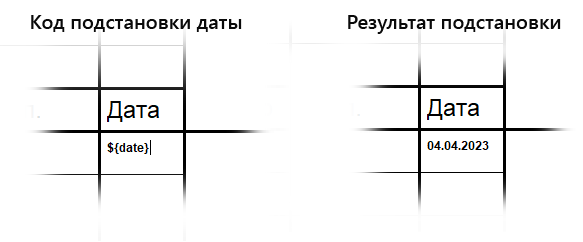
Рисунок 968. Результат подстановки даты
Настройка собственных подстановок
Подстановки могут настраиваться:
-
для карты - они будут доступны для всех макетов карты;
-
для макета - они будут доступны только для макета в котором производилась настройка подстановки;
-
для шаблона планшетов - они будут доступны только при выборе шаблона планшетов.
Для создания новой или редактирования существующей подстановки для карты или макета:
-
Если подстановка создается или редактируется для карты. Откройте диалог настройки карты, выберите вкладку Дополнительно.
Если подстановка создается или редактируется для открытого макета. Выберите меню .
-
Слева в столбце Свойство введите название для подстановки.
-
Справа в столбце Значение введите значение соответствующее названию. Например:
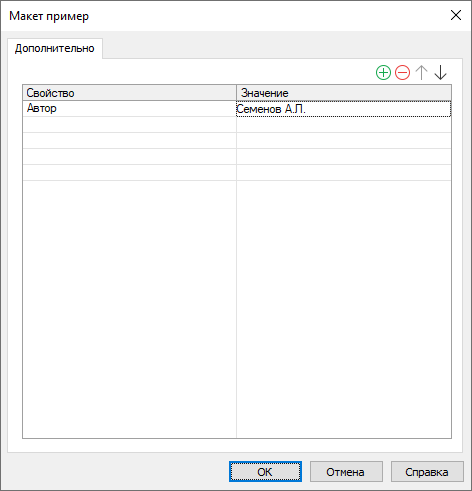
Рисунок 969. Диалог настройки индивидуальной подстановки
-
Для завершения настройки нажмите .
После проделанных действий подстановка готова к применению. Добавленная подстановка появится в той категории куда добавлялась. Например, в диалоге выше подстановка настраивалась непосредственно в макете, и при ее добавлении будет отображена в этой категории:
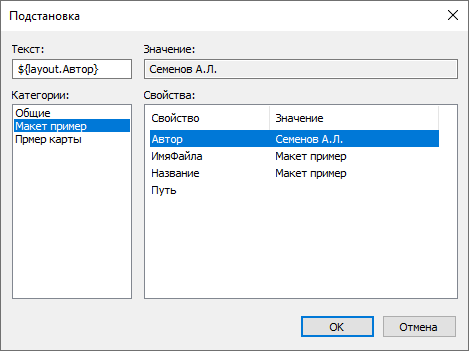
Рисунок 970. Диалог подстановки текстового значения